win10是我们最常用的计算机系统之一,它凭借超高性能和美观界面深得用户的喜爱,可是不少朋友不知道怎么在不使用MediaCreationTool的前提之下完成对Windows 10系统的下载,小编今天就来问您解答这个问题。
具体如下:
-
1. 首先,请大家打开安卓手机上的任意一个浏览器,在网址栏中输入如下的微软网址:
https://www.microsoft.com/zh-cn/software-download/windows10ISO/
小编补充一下,有的小伙伴系统为 Windows 7 及以上,那么他们的电脑如果访问这个网址,就会自动跳转到下载MediaCreationTool界面。
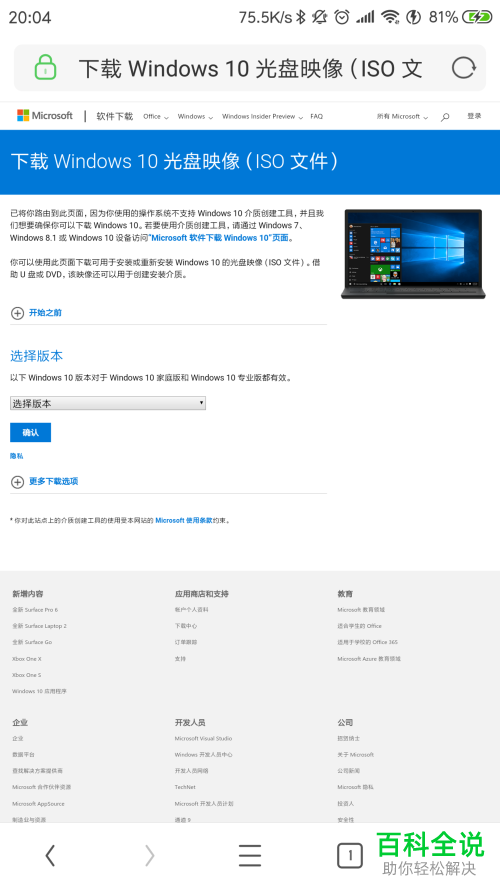
-
2. 第二步,请大家选择新界面中的“选择版本”下拉框,我们不难发现屏幕中出现提示,请点击想下载的 Windows 10 版本,小编告诉大家,“Windows 10”为专业版,小编选的是Windows 10 April 2018 Update 的专业版,完成后我们现在下方的“确定”即可。
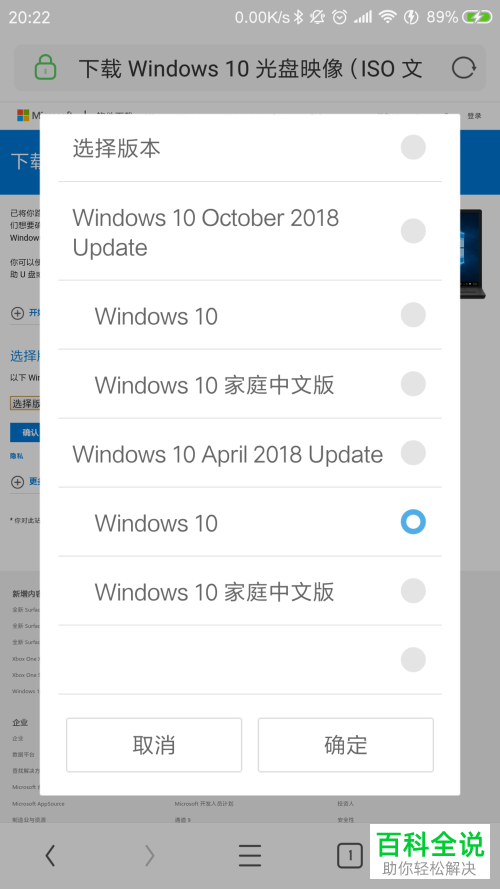
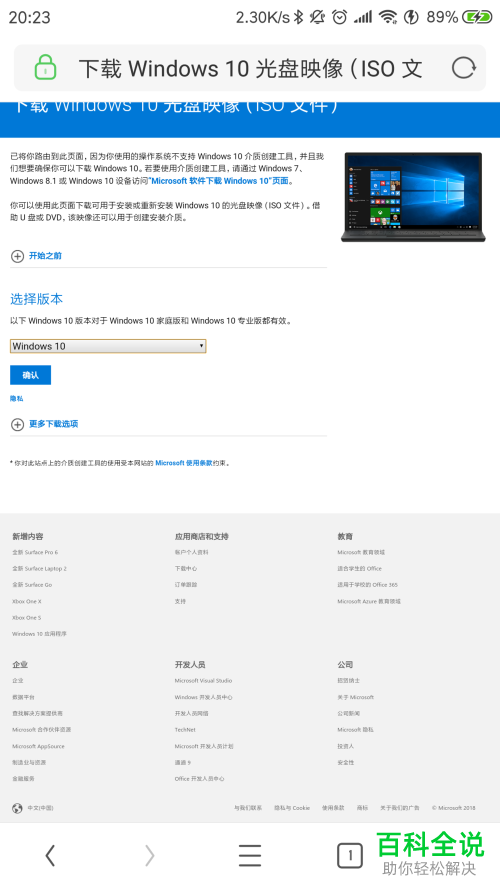
-
3. 第三步,此时屏幕中提示我们选择语言,请依次点击“简体中文”和“确定”选项。
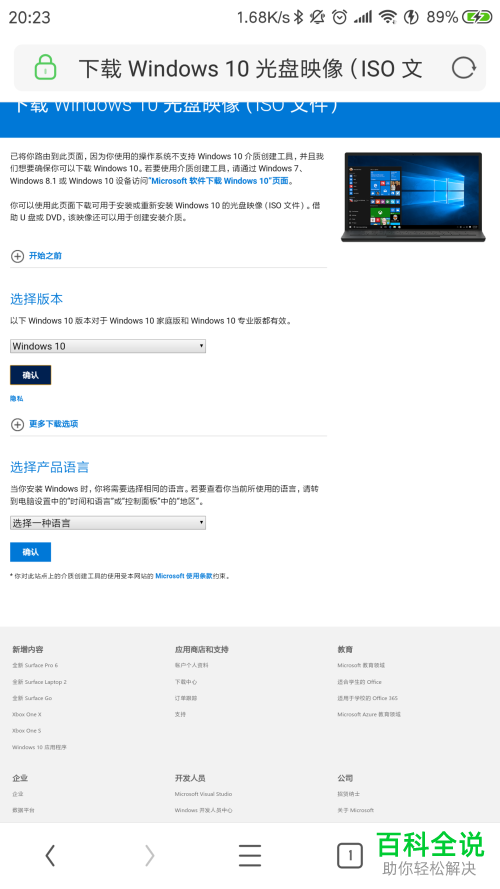

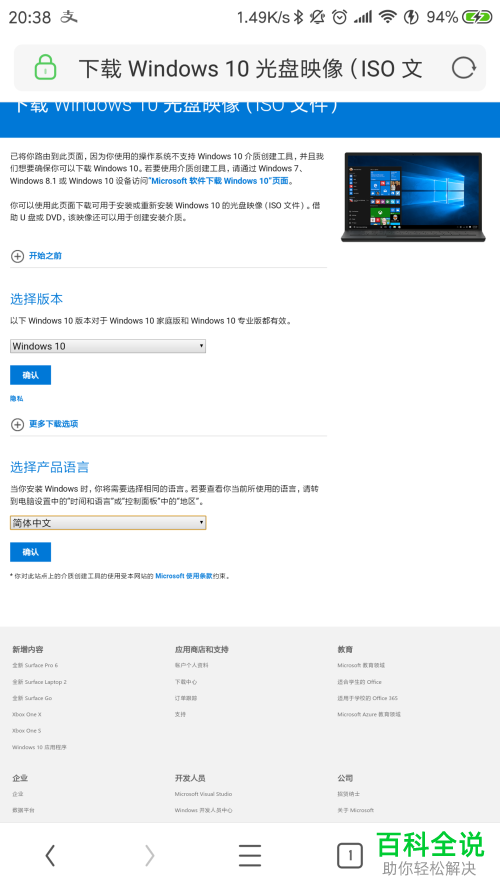
-
4. 第四步,如图所示,我们已经成功创建下载链接,我们能够看出,系统给我们提供了Windows 10 April 2018 Update 专业版简体中文的下载链接,包含了32位 和 64位。

-
5. 第五步,小编建议大家选择屏幕中的下载链接,这样我们可以直接在手机中完成下载。
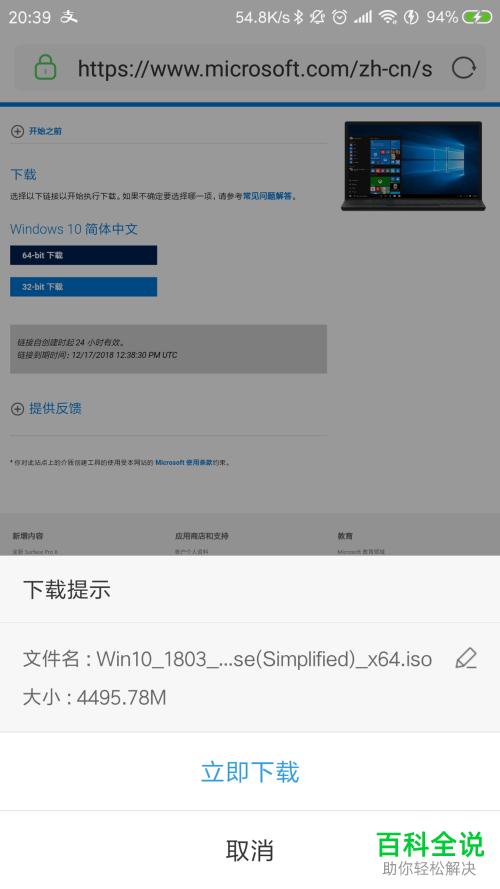
-
6. 此外,我们还能长按下载链接,接着点击新界面中的“复制链接”按钮进行下载即可。
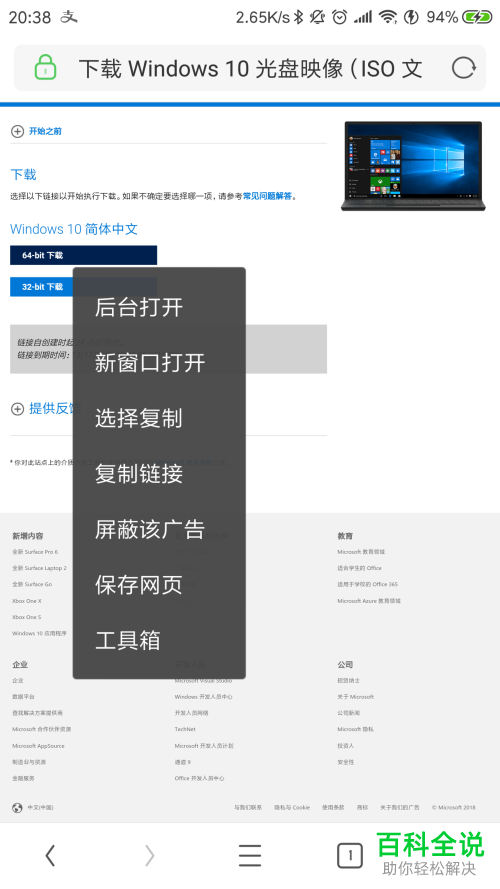
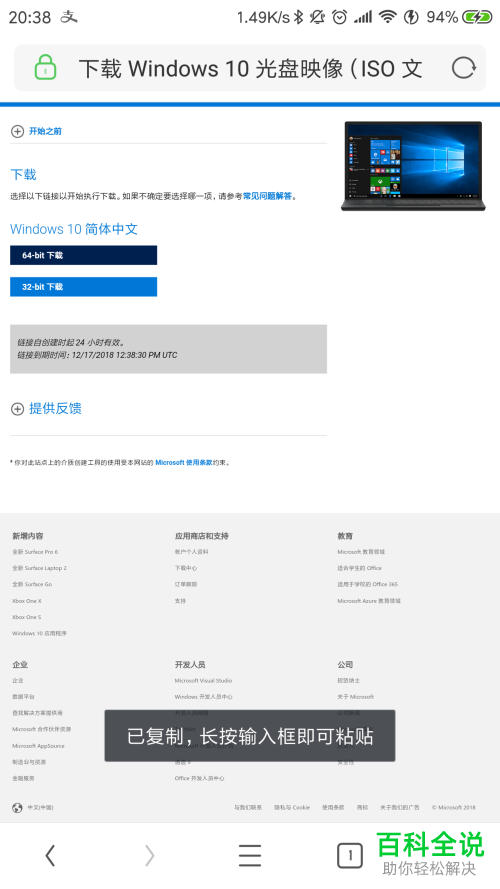
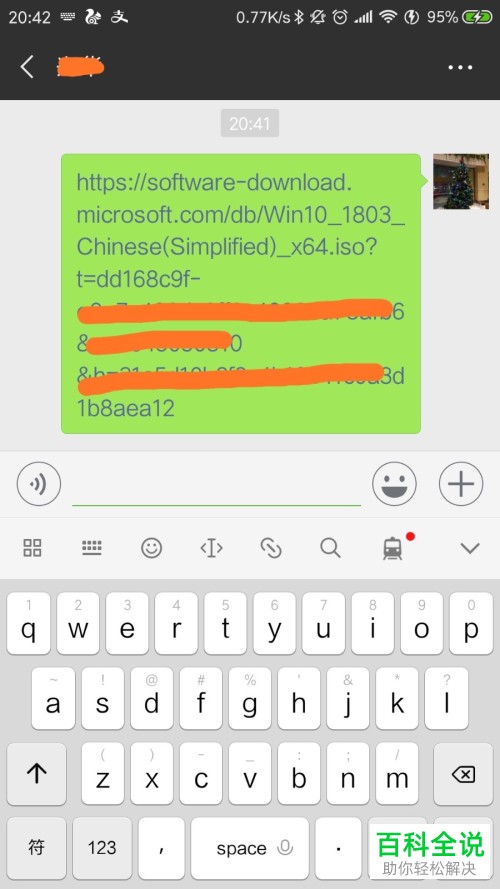
-
以上就是不用MediaCreationTool下载 Windows 10系统的方法。
